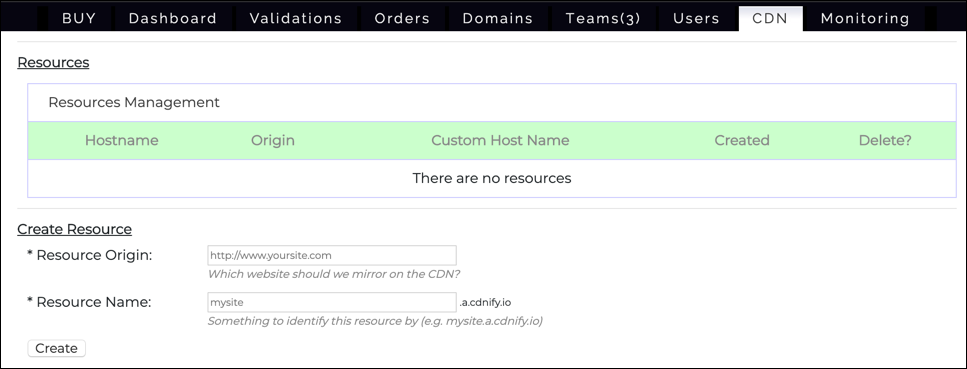pada CDN tab SSL.com Anda portal akun, Anda dapat mengakses Jaringan Pengiriman Konten (CDN) SSL.com. Dokumen ini memberikan referensi lengkap ke antarmuka CDN dan fitur yang tersedia di portal pengguna Anda. Untuk informasi lebih lanjut tentang CDN SSL.com, silakan lihat kami artikel pada subjek dan kami halaman produk merinci berbagai paket harga dan fitur. Untuk tutorial mendetail tentang menyiapkan layanan CDN SSL.com untuk situs web, silakan lihat kami bagaimana-untuk.
Gunakan daftar isi di bawah ini untuk menelusuri berbagai elemen CDN tab:
Daftar Sumber Daya
Ketika Anda pertama kali mengklik CDN tab di akun Anda, Anda akan dibawa ke daftar sumber daya. Ini adalah situs web dengan konten yang dicerminkan pada CDN. Pertama kali Anda mengakses halaman tidak akan ada sumber daya:
Untuk membuat sumber daya, masukkan URL situs web yang ingin Anda pantulkan Sumber Daya Asal bidang, dan berikan nama pengenal di Nama Sumberdaya bidang. Nama sumber daya yang Anda masukkan akan digunakan sebagai nama host untuk sumber daya CDN (misalnya "mysite" akan dipetakan mysite.a.cdnify.io). Kemudian, klik tombol membuat tombol. Dialog modal akan muncul dengan CDN Ketentuan Layanan. Setelah membaca persyaratan (dan jika Anda menyetujuinya), centang kotak centang berlabel Saya setuju dengan "Persyaratan Layanan" CDNify di atas, Lalu klik Save. Jika Anda ingin membatalkan, klik Cancel .
Setelah mengklik Save, sumber daya baru akan muncul di baris Manajemen Sumber Daya Daftar:
Grafik Manajemen Sumber Daya daftar berisi kolom-kolom berikut:
- Hostname: Nama host sumber daya pada CDN. Ini terdiri dari Nama Sumberdaya dimasukkan saat membuat sumber daya, diikuti oleh
a.cdnify.io. Mengklik nama host dalam daftar akan membawa Anda ke menu Tab Ikhtisar. - Asal: Nama host situs web yang dicerminkan, yang dimasukkan dalam Sumber Daya Asal bidang saat membuat sumber daya.
- Nama Host Kustom: Seperti yang akan ditunjukkan di bawah ini, Anda secara opsional dapat membuat nama host khusus yang didukung SSL dalam domain Anda sendiri. Pada contoh di atas, kita dapat membuat
cdn.ssl.comdan gunakan itu, bukanexamplessl.com.a.cdnify.info. Setelah dibuat, nama host ini akan muncul di menu Nama Host Kustom kolom. - Dibuat: Tanggal saat sumber daya dibuat.
- Menghapus?: Untuk menghapus sumber daya, centang kotak ini dan klik Save tombol, terletak di sebelah kiri di bawah daftar sumber daya:
Akhirnya, menu tarik-turun di kiri bawah menu Manajemen Sumber Daya daftar menentukan berapa banyak sumber daya yang akan ditampilkan per halaman:
Tab Ikhtisar
Grafik Ringkasan tab menunjukkan statistik lalu lintas untuk CDN. Ketika pertama kali dibuka untuk sumber daya baru, tidak ada statistik yang akan ditampilkan:
Anda dapat menavigasi ke menu Ringkasan tab dengan mengklik nama host sumber di Sumber Daftar:
Setelah CDN digunakan untuk situs web, Ringkasan tab akan menampilkan bandwidth dan klik untuk CDN secara keseluruhan, serta dipecah oleh daftar Lokasi Populer, menunjukkan aktivitas CDN di berbagai titik kehadiran (POP) di jaringan:
Tab Cache
Grafik Cache tab menunjukkan file yang telah di-cache oleh CDN. Daftar File Populer akan kosong ketika pertama kali dibuka untuk sumber daya baru:
Setelah CDN dikonfigurasikan untuk melayani situs web, dan mulai digunakan, the Cache daftar tab File Populer akan diisi oleh file yang di-cache:
Grafik File Populer daftar termasuk kolom berikut:
- Nama File: Menampilkan file yang di-cache masing-masing.
- Bandwidth: Menunjukkan penggunaan bandwidth per file.
- Hits: Menampilkan hit per file.
- Membersihkan: Mengklik pembersihan tombol berturut-turut akan menghapus file itu dari cache:
Pembersihan Cache dan Kadaluwarsa
Kontrol tambahan untuk membersihkan file dan mengatur kedaluwarsa cache terletak di bawah File Populer daftar. Itu Bersihkan File kontrol ada di sebelah kiri:
- Untuk membersihkan file individual dari cache, masukkan pathnya ke Bersihkan File bidang dan klik Go .
- Mengklik Bersihkan Semua tombol akan segera menghapus semua file dari cache.
Grafik Cache Kadaluwarsa kontrol ada di kanan:
Waktu kedaluwarsa cache default adalah 24 jam. Untuk mengatur waktu kedaluwarsa cache ke nilai yang berbeda, cukup masukkan beberapa jam ke dalam Cache Kadaluwarsa bidang teks (0 berarti cache tidak akan pernah kedaluwarsa) dan klik Memperbarui .
Tab Pengaturan
Grafik Pengaturan tab mengontrol banyak pengaturan untuk sumber daya CDN:
Grafik Pengaturan tab berisi area berikut:
- Pengaturan Umum
- Tambahkan Domain Kustom
- Daftar Domain Khusus dengan SSL Opsional /TLS
- Pengaturan Lanjut
- Hapus Sumber Daya ini
Pengaturan Umum
Grafik Pengaturan Umum area berisi elemen-elemen berikut:
- Sumber daya asal: Situs web yang akan dicerminkan pada CDN.
- Nama Sumberdaya: Nama host yang akan digunakan oleh CDN.
Ini sama dengan Sumber Daya Asal dan Nama Sumberdaya yang awalnya ditetapkan saat membuat sumber daya. Mereka dapat diubah kapan saja dengan memasukkan nilai baru ke dalam dua bidang ini dan mengklik Memperbarui .
Tambahkan Domain Kustom
Untuk menambahkan nama domain khusus untuk konten cermin Anda di CDN, cukup masukkan nama domain yang sepenuhnya memenuhi syarat dari nama host yang ingin Anda gunakan di Nama Host bidang dan klik membuat tombol. Misalnya, jika kami ingin menautkan ke file dengan cdn.mysite.com alih-alih mysite.a.cdnify.io, kita akan masuk cdn.mysite.com ke dalam Nama Host lapangan dan klik membuat.
Daftar Domain Khusus
Grafik Daftar Domain Khusus menunjukkan domain khusus apa saja yang telah ditambahkan. Daftar awalnya akan kosong, tetapi akan diisi setelah Anda menambahkan domain khusus. Nama domain ditampilkan di kolom paling kiri, diikuti oleh tanggal yang dibuat, status validasi SSL, dan dua tautan: Delete dan Sunting SSL.
Mengklik Delete tautan akan segera menghapus nama domain khusus. Tidak ada dialog konfirmasi saat menghapus domain khusus, jadi berhati-hatilah di sekitar tautan ini dan klik saja jika Anda yakin ingin menghapus nama domain.
Mengklik Sunting SSL akan membuka kotak dialog dengan formulir untuk mengonfigurasi SSL, dengan opsi untuk instalasi SSL otomatis dan manual.
Grafik Hasilkan dan instal SSL kotak centang dimaksudkan untuk secara otomatis menghasilkan dan menginstal sertifikat SSL untuk nama domain khusus. Memeriksa itu akan menyembunyikan bidang SSL manual, karena tidak diperlukan.
Untuk mengkonfigurasi SSL secara manual, rekatkan sertifikat dan kunci privasinya ke nama domain khusus di sertifikat dan Key pribadi bidang masing-masing. Pastikan untuk menginstal rantai sertifikat lengkap saat menempelkan sertifikat. Anda dapat melakukan ini dengan memilih Nginx opsi unduhan untuk sertifikat di akun pengguna Anda:
Ketika Anda selesai mengonfigurasi SSL, Klik tautan Save tombol. Anda juga bisa mengklik Cancel untuk membatalkan operasi, atau Hapus Nama Host untuk segera menghapus nama domain khusus. Setelah pemasangan sertifikat yang valid, sertifikat Status Validasi akan diperbarui untuk menunjukkan keberadaan sertifikat dan tanggal kedaluwarsanya.
Pengaturan Lanjut
Grafik Pengaturan Lanjut area berisi kotak centang berikut:
- Hentikan robot agar tidak mengindeks sumber daya Anda di CDN ?: Secara default, CDN memungkinkan robot untuk merayapi dan mengindeks aset cache sumber daya Anda. Memeriksa opsi ini akan mencegah mesin telusur merayapi dan mengindeks salinan cache CDN situs web Anda, mencegah duplikasi konten antara server asli dan CDN.
- Jangan cache URL dengan argumen secara terpisah: Dalam kasus di mana suatu aset memiliki banyak kejadian dengan string kueri yang berbeda, mengaktifkan opsi ini akan memberitahu CDN untuk menyimpannya hanya sekali.
- Aktifkan tajuk CORS ?: Dengan mengaktifkan opsi ini, setel asal-usul aset CDN Anda di header kontrol akses, yang mungkin diperlukan untuk menghindari peringatan dan kesalahan keamanan browser tergantung pada cara kerja situs web Anda. Untuk informasi lebih lanjut tentang Cross-Origin Resource Sharing (CORS), artikel MDN ini memberikan gambaran umum.
- Nonaktifkan kompresi GZIP ?: Secara default, CDN menyajikan file dengan kompresi GZIP untuk menghemat bandwidth. Memeriksa opsi ini menonaktifkan perilaku ini, mengurangi siklus CPU dengan mengorbankan ukuran file.
- Memaksa tarik SSL dari asal ?: Jika SSL diaktifkan di server web asal Anda, mencentang opsi ini akan memaksa POP CDN untuk menarik file dengan aman, melalui HTTPS.
- Memaksa aset ditarik melalui https ?: Memeriksa opsi ini memaksa CDN untuk mengirim file melalui HTTPS, bahkan jika HTTP telah diminta.
- Tambahkan tautan kanonik ke aset Anda ?: Memeriksa opsi ini akan memberikan anotasi tautan CDN sebagai asal dari setiap aset yang terkandung dalam situs web, sehingga meningkatkan peringkat SEO Anda dan mencegah mesin pencari mengindeks aset yang sama beberapa kali.
Untuk mengatur opsi-opsi ini, aktifkan kotak centang ke pengaturan yang Anda inginkan dan klik Save .
Hapus Sumber Daya ini
Grafik Delete tombol sederhana dan segera menghapus sumber daya.